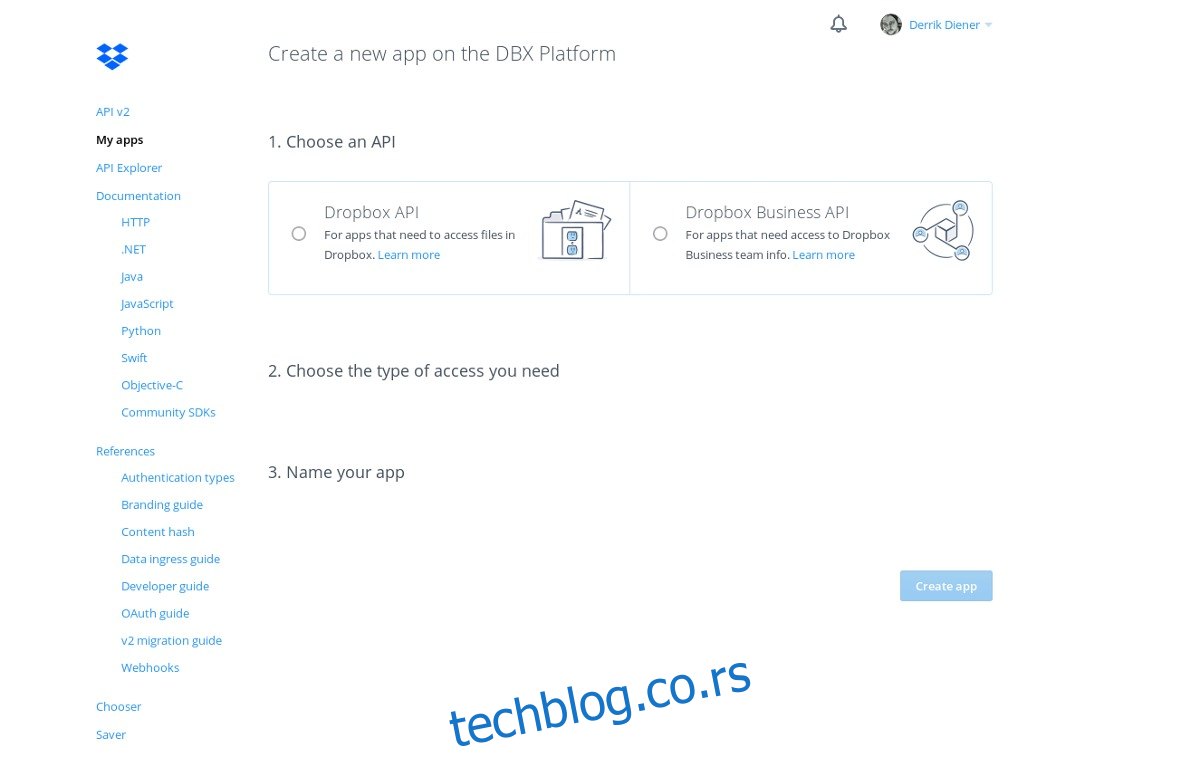Дропбок Уплоадер је басх скрипта која поједностављује сложени Дропбок-цли на нешто много лакше за разумевање. Са њим је много лакше отпремање и преузимање датотека на Дропбок са Линук терминала. Званично, скрипта вам омогућава да користите Дропбок из Линук командне линије у било којој Линук дистрибуцији, БСД-у и било ком другом оперативном систему који има структуру терминала сличну Уник-у.
Преглед садржаја
Додајте Гит пакет
Пре него што преузмете скрипту, требаће вам гит пакет. Програм гит је неопходан, јер је без њега преузимање изворног кода за програм много заморније.
Убунту
sudo apt install git
Дебиан
sudo apt-get install git
Арцх Линук
sudo pacman -S git
Федора
sudo dnf install git
ОпенСУСЕ
sudo zypper install git
Други Линуки
Треба вам гит пакет, али нисте сигурни где да га пронађете? Не брините: гит алат се широко користи на целом Линуку, пошто многи Линук пројекти иду на Гитхуб. Шансе су да ваш оперативни систем по избору има гит пакет. Да бисте га пронашли, отворите менаџер пакета, потражите „гит“ и инсталирајте га. Алтернативно, погледајте званичну веб страницу за своју дистрибуцију за више информација.
Преузимање Дропбок Уплоадер-а
Сада када је Гит на систему и ради исправно, можемо да преузмемо скрипту Дропбок Уплоадер. Да бисте то урадили, отворите прозор терминала. Унутар терминала покрените ову наредбу.
git clone https://github.com/andreafabrizi/Dropbox-Uploader.git
Команда гит цлоне ће преузети цео снимак најновијег кода од програмера и поставити га у ~/Дропбок-Уплоадер у вашој кућној фасцикли, на систему датотека. Да бисте отишли у овај директоријум, користите команду ЦД.
cd ~/Dropbox-Uploader
Следећи корак је ажурирање дозвола скрипте. Ово је важно, јер датотека неће моћи да се извршава као програм без тога.
sudo chmod +x dropbox_uploader.sh
Осим Дропбок Уплоадер-а, постоје и други алати у гит фолдеру. Углавном: ДропСхелл, Доцкер датотека, реадме датотека, софтверска лиценца и неколико других ствари. У овом водичу ћемо покрити како се користи Дропбок Уплоадер. Ако желите да научите како да користите Доцкер датотеку и сл. Прођите кроз реадме датотеку и прочитајте упутства.
Конфигурисање Дропбок Уплоадер-а
Први пут када се Дропбок Уплоадер покрене, појављује се упит за пријаву. Да бисте покренули скрипту, урадите:
./dropbox_uploader.sh
НЕМОЈТЕ покретати ову скрипту као роот или са судо привилегијама. Нема потребе, пошто су дозволе и сл. исправне. Поред тога, скрипта прави фасциклу за конфигурацију у кућном директоријуму корисника. Покретањем овог алата као роот, све информације за пријаву биће ускладиштене у роот-у, којем нормални корисници не могу да приступе.
Током почетног покретања скрипте, промпт терминала каже: „ово је први пут да покренете ову скрипту, молимо следите упутства“. Пронађите везу коју терминалски одзивник дели са вама и отворите је у свом претраживачу.
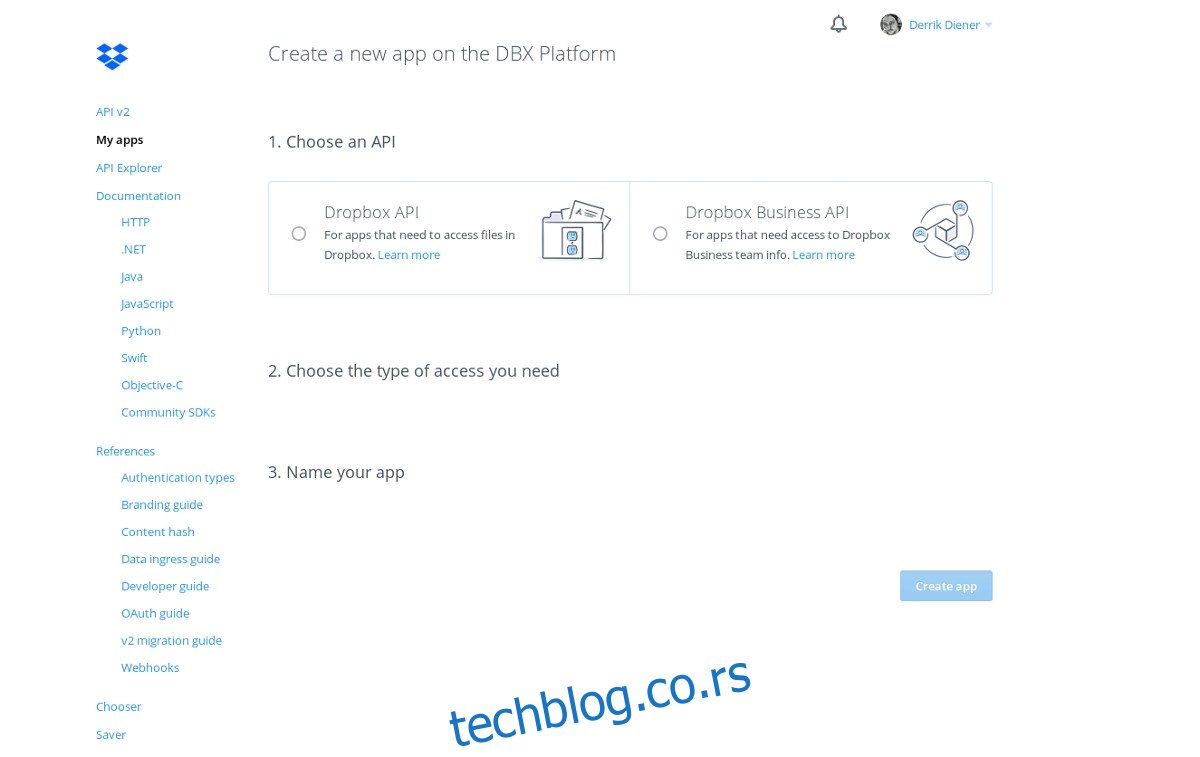
Веза се отвара на страници за програмере Дропбок-а. Потражите дугме „креирај апликацију“ и кликните на њега.
Изаберите опцију „Дропбок АПИ“. Затим, ниже, изаберите „Потпуни приступ Дропбок-у“. Ово ће осигурати да алатка за отпремање има потпун приступ вашем налогу. Унесите име у одељак за име. Будите креативни, јер се узимају многа имена.

Након што се апликација креира под вашим Дропбок налогом, бићете преусмерени на њену страницу за конфигурацију. Потражите „генерисани токен за приступ“ и кликните на дугме за генерисање. Копирајте код и налепите га у терминал да бисте се пријавили у Дропбок Уплоадер.
Коришћење Дропбок Уплоадер-а
Пријављивање у Дропбок Уплоадер аутоматски напушта скрипту. Да бисте га користили, мораћете поново да га покренете. Урадите ово са:
./dropbox_uploader.sh
Листа
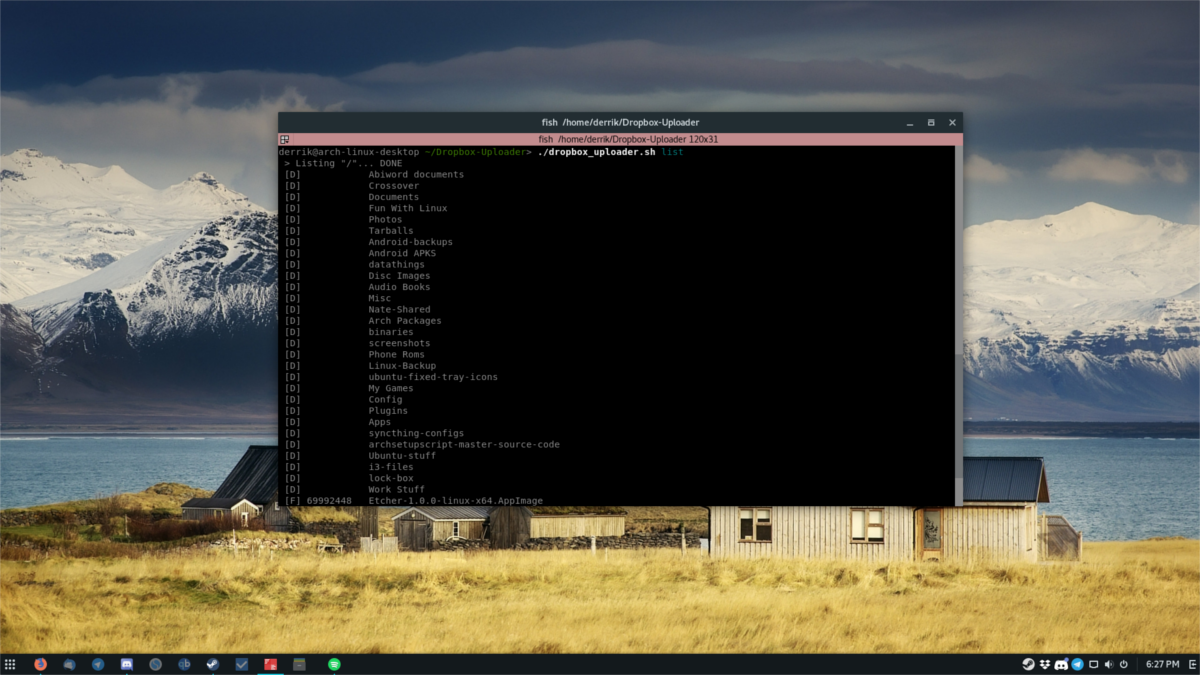
Дропбок Уплоадер може лако да наведе цео садржај ваше удаљене фасцикле Дропбок. Ово је корисно, посебно за припрему за преузимање датотека. Да бисте користили листу, урадите ово:
./dropbox_uploader.sh list
Листа одштампа целу структуру фасцикли вашег Дропбок-а. Сачувајте излаз у датотеку са:
./dropbox_uploader.sh list >> dropbox-contents.txt
Отпремити
Да бисте отпремили у Дропбок преко Дропбок Уплоадер-а, прво преместите датотеку у /хоме/Дропбок-Уплоадер/. Урадите то помоћу менаџера датотека. Затим, да бисте покренули отпремање, једноставно покрените отпремање и наведите фасциклу.
./dropbox_uploader.sh upload testfile.jpg /dropbox/whatever/folder/you/want
Претрага
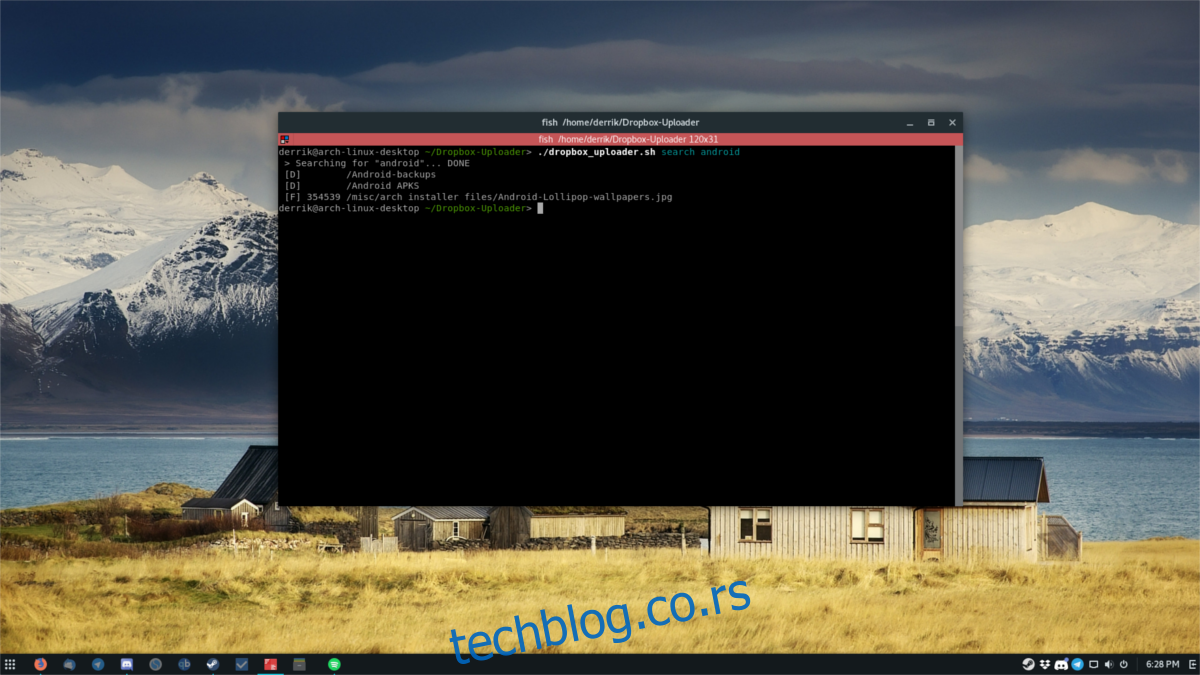
Претрага функционише слично као функција листе. Корисник пише упит за претрагу, а скрипта ће филтрирати листу на основу тог упита. На пример, да бисте тражили нешто у Дропбок-у са „сх“ у њему, урадите:
./dropbox_uploader.sh search sh
Алат за отпремање ће затим одштампати листу свих датотека повезаних са термином за претрагу „сх“.
Преузимање
Преузимање је прилично једноставно. Прво користите листу или претрагу да бисте прегледали садржај свог Дропбок налога. Затим копирајте резултат претраге (или резултат листе). Обавезно копирајте целу структуру директоријума. То значи да ако имате датотеку унутар /Дропбок/тестА/тестБ/мисц/филе.јпг, то би било:
./dropbox_uploader.sh download /testA/testB/misc/file.jpg
Разлог зашто директоријум Дропбок не би требало да буде укључен је тај што скрипта већ зна да све потиче одатле.
Избриши
Брисање се може извршити директно из командне линије. Да бисте то урадили, користите „претрагу” или „листу” да бисте пронашли датотеку за брисање. Затим га избришите помоћу:
./dropbox_uploader.sh delete /whatever/folder/file.jpg
Друге команде
Алат Дропбок Уплоадер има веома широк скуп функција, са много појединачних функција. Прешли смо преко основа, али ако желите да радите сложеније ствари са отпремачем, погледајте одељак за помоћ у скрипти. Ово се лако може урадити само покретањем скрипте, без икаквих подкоманди (листа, претрага итд.).
Да бисте сачували читаве команде помоћи у текстуалној датотеци за касније читање, урадите:
./dropbox_uploader.sh >> dropbox-uploader-help.txt